将excel文件转为word文档的方法 如何快速将excel文件转为word文档
更新时间:2023-02-09 09:42:29作者:cblsl
电脑安装上Windows系统后都会安装office办公软件,工作和生活中都需要用到,有时在编辑excel文档需要将尼尔复制到word文档里,如果单个复制会很麻烦,有什么快捷的办法?其实大家可以直接将excel文件转为word文档,省去很多麻烦,因此本篇教程说下如何快速将excel文件转为word文档。
具体方法如下:
1、先打开电脑,然后打开一个word文档,之后点击文件。
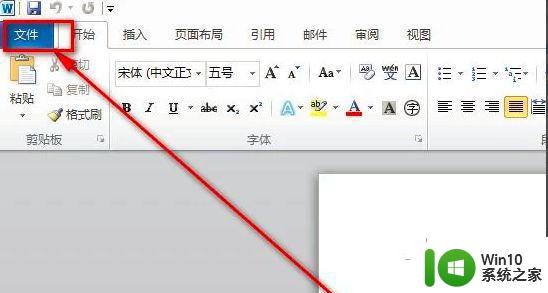
2、然后我们点击另存为。
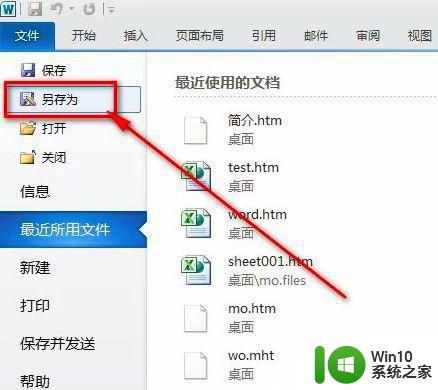
3、之后保存类型中选择网页格式,然后点击保存。
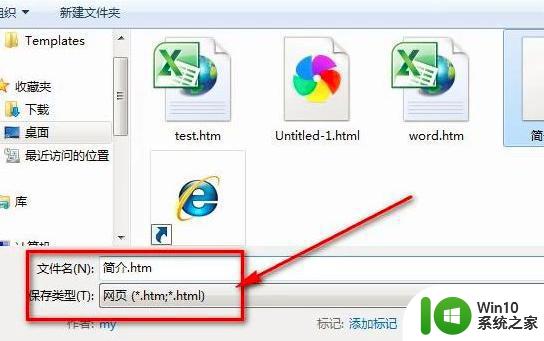
4、保存成功后如图所示,这样我们就先将word文档先转化成网页格式了。
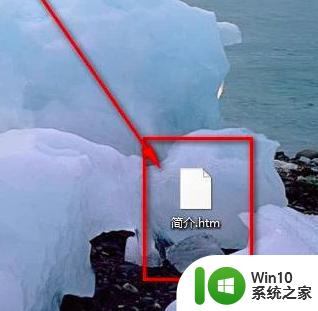
5、之后打开excel,然后点击文件。
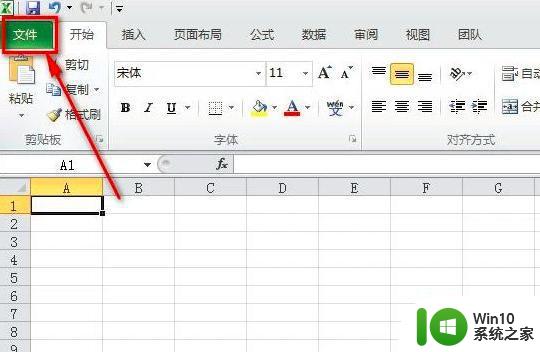
6、到这一步之后我们点击打开。
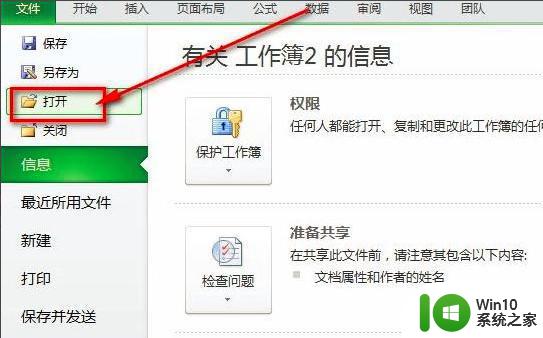
7、然后选中刚刚保存的网页文件,之后点击打开。
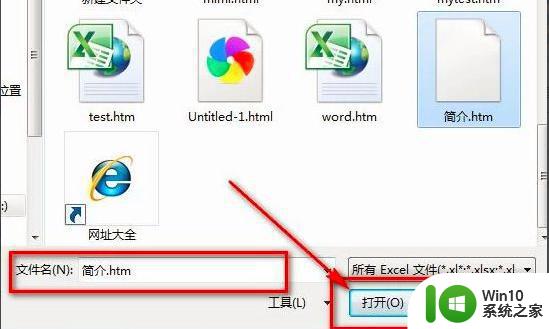
8、结果如图所示,这样我们便把word文档转换成excel文档了。
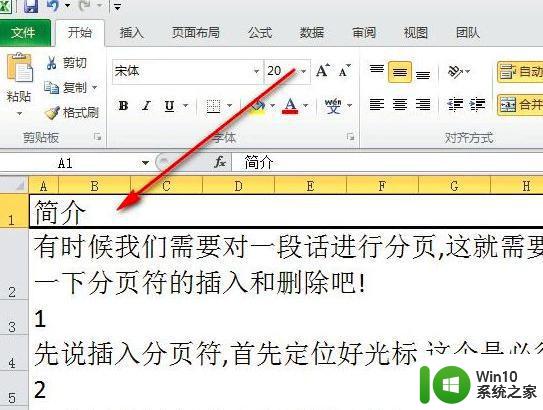
按照上述教程设置后,我们成功将excel文件转为word文档,掌握此方法对大家办公有很大帮助的。
将excel文件转为word文档的方法 如何快速将excel文件转为word文档相关教程
- 怎样将腾讯文档转excel 腾讯文档如何将表格导出为Excel文件
- mac系统pdf转word的方法 mac如何将pdf文件转换为word文档
- wps如何将pdf转换成word文档 WPS如何将PDF转为Word文档
- 如何把excel转换成word文档 把excel转换成word文档的步骤
- wps演示如何直接转成word文档 wps演示如何将文件直接转换为word文档
- 电脑图片怎样转为word文档 图片转为Word文档的方法
- 将word文档转换成pdf的教程 word文件转pdf软件
- 金山文档如何转成word文档 金山文档转换成Word文档的方法
- wpspdf如何转换成word文档 使用WPS将pdf转换为word的步骤
- wps如何将wod文档转换成pdf wps如何将word文档转换成pdf格式
- rtf文件转换word文档的步骤 rtf格式转换成word文档的方法
- word文档怎样转换成excel表格 Word表格转换成Excel方法
- U盘装机提示Error 15:File Not Found怎么解决 U盘装机Error 15怎么解决
- 无线网络手机能连上电脑连不上怎么办 无线网络手机连接电脑失败怎么解决
- 酷我音乐电脑版怎么取消边听歌变缓存 酷我音乐电脑版取消边听歌功能步骤
- 设置电脑ip提示出现了一个意外怎么解决 电脑IP设置出现意外怎么办
电脑教程推荐
- 1 w8系统运行程序提示msg:xxxx.exe–无法找到入口的解决方法 w8系统无法找到入口程序解决方法
- 2 雷电模拟器游戏中心打不开一直加载中怎么解决 雷电模拟器游戏中心无法打开怎么办
- 3 如何使用disk genius调整分区大小c盘 Disk Genius如何调整C盘分区大小
- 4 清除xp系统操作记录保护隐私安全的方法 如何清除Windows XP系统中的操作记录以保护隐私安全
- 5 u盘需要提供管理员权限才能复制到文件夹怎么办 u盘复制文件夹需要管理员权限
- 6 华硕P8H61-M PLUS主板bios设置u盘启动的步骤图解 华硕P8H61-M PLUS主板bios设置u盘启动方法步骤图解
- 7 无法打开这个应用请与你的系统管理员联系怎么办 应用打不开怎么处理
- 8 华擎主板设置bios的方法 华擎主板bios设置教程
- 9 笔记本无法正常启动您的电脑oxc0000001修复方法 笔记本电脑启动错误oxc0000001解决方法
- 10 U盘盘符不显示时打开U盘的技巧 U盘插入电脑后没反应怎么办
win10系统推荐
- 1 戴尔笔记本ghost win10 sp1 64位正式安装版v2023.04
- 2 中关村ghost win10 64位标准旗舰版下载v2023.04
- 3 索尼笔记本ghost win10 32位优化安装版v2023.04
- 4 系统之家ghost win10 32位中文旗舰版下载v2023.04
- 5 雨林木风ghost win10 64位简化游戏版v2023.04
- 6 电脑公司ghost win10 64位安全免激活版v2023.04
- 7 系统之家ghost win10 32位经典装机版下载v2023.04
- 8 宏碁笔记本ghost win10 64位官方免激活版v2023.04
- 9 雨林木风ghost win10 64位镜像快速版v2023.04
- 10 深度技术ghost win10 64位旗舰免激活版v2023.03